MacDown
MacDownは、AppleシステムmacOSの最高のMarkdownエディターの1つと見なすことができます。
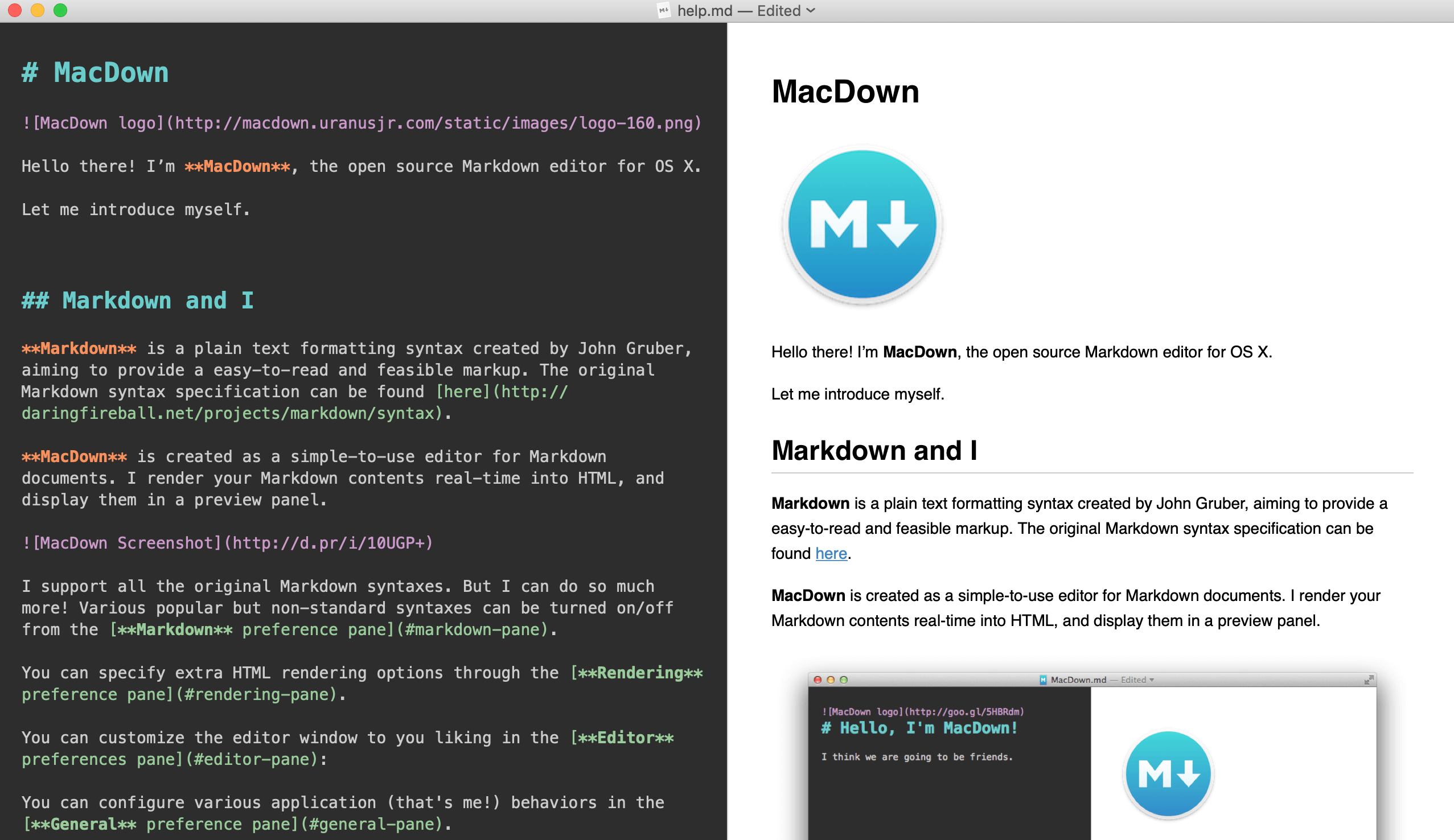
概要概要
MacDownは、macOSのオープンソースMarkdownマークアップを備えたドキュメントエディタです。
このアプリケーションは無料で、使いやすく、Markdownの要素をサポートするのに堅牢です。
2つのパネルとリアルタイムプロセッサを備えたMacDownは、ドキュメントの編集中に変換されたフォーマットをユーザーに表示します。
左側には、Markdownでフォーマットされたコンテンツが挿入されるパネルがあり、右側には、このフォーマットの結果があります。
MacDownには、ドキュメントをHTMLおよびPDF形式でエクスポートするオプションがあります。
このツールは非常にカスタマイズ可能であり、いくつかのMarkdown要素を使用しない場合、または必要としない場合は無効にすることができます。
アプリケーションのウェブサイト: https://macdown.uranusjr.com/
MacDownでのMarkdownのサポート
表1.1は、MacDownと互換性のある標準要素を示しています。
| 素子 | サポート | 情報 |
|---|---|---|
| タイトル | うん | |
| 段落 | うん | |
| 改行 | うん | |
| 大胆な | うん | |
| イタリック | うん | |
| Blockquote | うん | |
| 注文リスト | うん | |
| 順序付けられていないリスト | うん | |
| コード | うん | |
| 水平線 | うん | |
| Links | うん | |
| 画像 | うん | |
| テーブル | うん | メニューPreferences > Markdownからテーブルの使用を有効にする必要があります。 |
| フェンスで囲まれたコードブロック | うん | デフォルトでは、MacDownは構文の強調表示のサポートを無効にします。アクティブにするには、メニューPreferences > Markdownを使用します。 |
| 脚注 | うん | また、デフォルトでは無効になっています。メニューPreferences > Markdownを使用して、このフォーマットをアクティブにしてください。 |
| タイトルID | 番号 | |
| 定義リスト | 番号 | |
| 取り消し線 | うん | また、無効にして、メニューPreferences > Markdownに移動し、この要素Markdownをアクティブにします。 |
| タスクリスト | うん | 別の無効な要素、何を推測しますか?メニューPreferences > Markdownに移動して有効にします。 |
| Emoji (コピーアンドペースト) | うん | |
| Emoji (アクセスコード) | 番号 | |
| URLの自動Link | うん | MacDownではデフォルトで非アクティブ化されています。アクティブ化するには、メニューPreferences > Markdownを使用します。 |
| URLの自動linkを無効にする | うん | |
| HTML | うん |
MacDownの追加のあいまいなMarkdown要素
表1.2は、MacDownと互換性のあるあまり一般的ではない拡張要素を示しています。
注:これらの要素は、メニューPreferences > Markdownからアクティブ化する必要があります。
| 素子 | Markdown | 出口 |
|---|---|---|
| ハイライト | ==単語またはフレーズ== |
単語またはフレーズ |
| 封筒 | X^2 |
X2 |
| 下線を引く | _単語またはフレーズ_ |
単語またはフレーズ |
